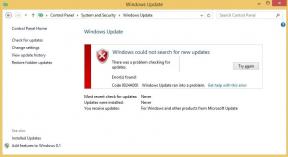サムスンタブレットをハードリセットする方法
その他 / / November 28, 2021
Samsungタブレットの問題にも対処している場合は、適切な場所にいます。 サムスンタブレットをハードリセットする方法についての完璧なガイドをお届けします。

コンテンツ
- Samsungタブレットを工場出荷時の設定に工場出荷時にリセットする方法
- 方法1:システム設定を使用したハードリセット
- 方法2:Androidリカバリを使用した工場出荷時のリセット
Samsungタブレットを工場出荷時の設定に工場出荷時にリセットする方法
手順に進む前に、ハードリセットの意味を理解しましょう。
工場出荷時のリセット –の工場出荷時のリセット サムスンタブレット 通常、それに関連付けられているデータ全体を削除するために行われます。 したがって、デバイスはその後すべてのソフトウェアを再インストールする必要があります。 新品のようにデバイスを機能させます。 工場出荷時のリセットは通常、デバイスが正常に動作していないときに実行されます。 画面がハングしたり、充電が遅くなったり、画面がフリーズしたりするなどの状況でSamsungタブレットを見つけた場合 不明で未確認のソフトウェアインストールの場合は、ハードリセット(工場出荷時の復元)することをお勧めします 端末。
ノート: ハードリセット後、デバイスに関連付けられているすべてのデータが削除されます。 したがって、リセットする前にすべてのファイルをバックアップすることをお勧めします。
方法1:システム設定を使用したハードリセット
問題が発生した場合に備えて、Samsungタブレットをハードリセットする方法は次のとおりです。
1. をタップします 家 ボタンをクリックしてに移動します アプリ.
2. 選択する 設定 に移動します ゼネラルマネジメント.
3. 探してください バックアップとリセット または単に リセットオプション、 それをタップします。
4. タップする 工場データのリセット。 もう一度[リセット]ボタンをタップして確認します。
5. あなたの〜を入力してください スクリーンロック プロンプトが表示されたらピンまたはパターンを入力し、[続行]をタップします。
6. 最後に、「すべて削除」ボタンをクリックして、工場出荷時のリセットを続行します。
これらの手順をすべて完了すると、Samsungタブレットはハードリセットされます。 その後、デバイスをワイプし、リセットが完了すると自動的に再起動します。
方法2:Androidリカバリを使用した工場出荷時のリセット
サムスンタブレットのハードリセットは通常、デバイスの不適切な機能のために設定を変更する必要がある場合に実行されます。 ハードウェアに保存されているすべてのメモリを削除し、その後、オペレーティングシステムの最新バージョンで更新します。 Androidのリカバリメニューを使用してSamsungタブレットを工場出荷時の状態にリセットする手順は次のとおりです。
1. を押します 電源スイッチ しばらくそれを保持します。 この意志 スイッチをオフにします サムスンのタブレット。
2. 今すぐを押します ボリュームアップ + ホームボタン しばらくの間それらを一緒に保持します。
3. 手順2を続行し、今すぐ保持を開始します 電源スイッチ. Samsungのロゴが画面に表示されるのを待ちます。 表示されたら、 リリース すべてのボタン。
4. すべてのステップを実行すると、 Androidの回復 画面が表示されます。
5. Androidリカバリメニューで、に移動します データ削除/工場出荷時設定への初期化 それを選択します。
ノート: 一部のデバイスでは、Android Recoveryはタッチをサポートしていません。そのような場合は、音量ボタンを使用して移動し、電源ボタンを使用して選択を選択します。
![Androidのリカバリ画面が表示されます。この画面で[データファクトリリセットのワイプ]を選択します。 サムスンタブレットのハードリセット](/f/f9810f4c52055a916842c3d3242043c2.png)
6. デバイスがリセットされるのを待ち、完了したら、を選択します 今すぐシステムを再起動してください。
上記のすべての手順を完了すると、Samsungタブレットの工場出荷時のリセットが完了します。 したがって、しばらく待ってから、デバイスでの作業を開始してください。
おすすめされた:
- サムスンギャラクシーSを工場出荷時にリセットする方法
- サムスンギャラクシーのカメラ失敗エラーを修正
- あなたのAndroid携帯電話をリセットする方法
- サムスンスマートテレビの黒い画面の問題を修正
このガイドがお役に立てば幸いです。 Samsungタブレットのハードリセット. この記事に関する質問/コメントがある場合は、コメントセクションに自由にドロップしてください。